随着东芝用户越来越多,东芝笔记本bios设置u盘启动的问题也被更多朋友提及。那么如何为这款笔记本设置U盘呢?说实话,方法很简单。如果你想学习的话,下面小编就给大家带来东芝bios如何设置U盘的教程。
1、将准备好的U Hero启动U盘插入USB接口,然后重新启动电脑;
2、电脑开机后,看到开机画面时,按“F12”键,如下图:
 :东芝笔记本bios设置u盘启动方法教程图1
:东芝笔记本bios设置u盘启动方法教程图1
3、然后等待进入启动项顺序选择窗口,找到里面以usb开头的选项,如下图:
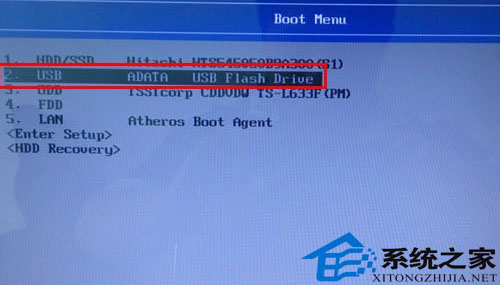 :东芝笔记本bios设置u盘启动方法教程图2
:东芝笔记本bios设置u盘启动方法教程图2
4、选择完成后,按回车键确认,即可进入U Hero主菜单界面!你可以开始尝试学习怎么用u盘重装系统。
 :东芝笔记本bios设置u盘启动方法教程图3
:东芝笔记本bios设置u盘启动方法教程图3
以上就是东芝bios中如何设置U盘的教程。这个方法你已经掌握了吗?请尽快尝试,你永远不会失望的。总之,方法就在这里,用不用就看你清醒与否。小编不能再跟大家废话了,还有很多教程等待小编来写,下期教程再见!
分享到: